Utiliser l’application Copilot for Sales lors d’une réunion
L’application Copilot for Sales de Microsoft Teams vous aide à préparer et à animer des réunions avec vos contacts de vente. Vous pouvez afficher la carte de préparation de la réunion, afficher et modifier l’enregistrement CRM connecté et obtenir des conseils de vente en temps réel pendant la réunion. Ces fonctionnalités vous aident à rester concentré sur la réunion et à conclure des affaires plus rapidement.
Licences requises
Les fonctionnalités mentionnées dans cet article sont disponibles pour les utilisateurs disposant de l’ancienne licence Sales Copilot ou de la nouvelle licence Copilot pour les ventes.
Ouvrir l’application Copilot for Sales
Sélectionnez l’icône Copilot for Sales dans la barre d’outils de la réunion. Le volet Copilot for Sales s’ouvre sur le côté droit de la fenêtre de la réunion. Si vous ne voyez pas l’icône Copilot pour les ventes, sélectionnez Applications, puis sélectionnez Copilot pour les ventes.
Note
Vous devez inviter au moins un contact connecté pour Outlook pour ajouter l’application Copilot for Sales à la réunion.
Si la réunion est connectée à une opportunité dans CRM, une carte de résumé de l’opportunité s’affiche indiquant les détails clés et le statut de l’opportunité actuelle.
L’enregistrement connecté apparaît dans la carte Connecté à. Si la réunion n’est pas connectée et enregistrée dans CRM, un message s’affiche pour enregistrer et connecter la réunion à un enregistrement CRM. Pour plus de détails sur l’enregistrement d’une réunion dans le CRM, consultez Enregistrer les activités Outlook dans votre CRM.
Obtenir des conseils de vente en temps réel (version préliminaire)
[Cette section fait partie de la documentation en version préliminaire et peut faire l’objet de modifications.]
En tant que vendeur, vous pouvez obtenir des conseils de vente en temps réel lors de vos réunions avec des contacts commerciaux dans le volet Copilot for Sales dans Microsoft Teams. Ces conseils fournissent des informations sur les concurrents ou les marques mentionnées lors de la réunion et vous aident à répondre aux demandes de renseignements. Les informations dont vous avez besoin sont juste devant vous, et conduisent à une meilleure communication et vous aident à conclure des affaires plus rapidement.
Remarque
- Vous devez retranscrire la réunion pour obtenir des conseils de vente en temps réel.
- Vous devez vérifier soigneusement le contenu. Les résumés générés par l’IA peuvent être incomplets et inexacts.
Pour afficher des conseils de vente en temps réel lors d’une réunion, ouvrez l’application Copilot for Sales.
Si vous ne commencez pas à transcrire la réunion, vous voyez une bannière qui vous encourage à enregistrer la réunion pour obtenir des conseils de vente en temps réel.
Une carte d’introduction s’affiche dans le panneau Copilot pour les ventes expliquant le fonctionnement des conseils de vente en temps réel et les avantages qu’ils offrent.
Lorsque vous démarrez l’enregistrement de la réunion, les conseils de vente en temps réel s’affichent dans le volet Copilot for Sales. Lorsqu’une personne au téléphone mentionne une marque ou un concurrent, une carte affiche automatiquement des informations clés provenant de Bing ou de votre CRM pour vous aider à obtenir le contexte et à répondre rapidement aux demandes. Vous devez sélectionner Obtenir des informations sur la marque pour afficher des informations détaillées.
Les informations sur la marque sont basées sur un graphe de connaissances Bing. Les informations sur le concurrent sont affichées à partir de votre système CRM, si elles sont disponibles, et incluent les forces et les faiblesses du concurrent mentionné lors de la réunion.
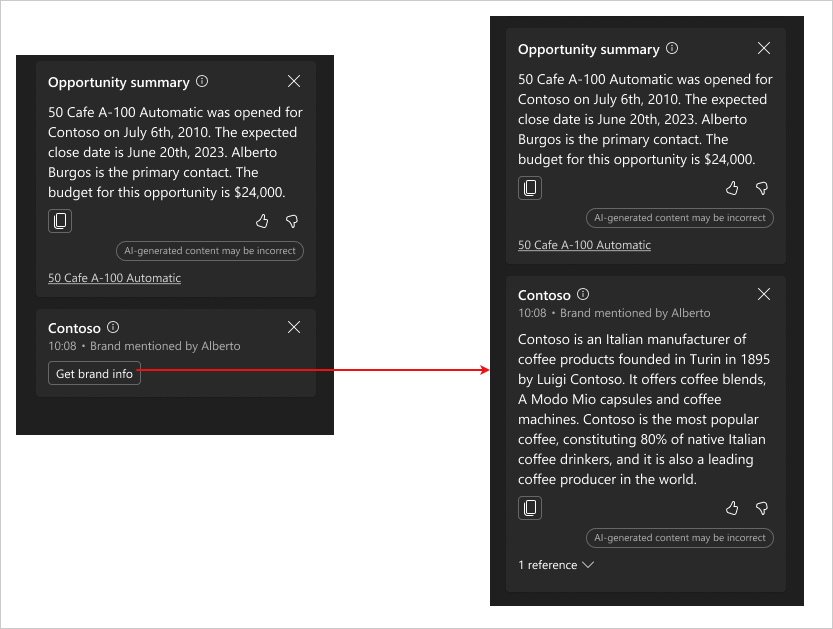
Pour afficher les sources de données utilisées pour obtenir des informations sur la marque et les concurrents, sélectionnez (n) références en bas à gauche de la carte, puis sélectionnez les liens pour afficher les résultats de recherche Bing ou les informations sur les concurrents dans votre système CRM.
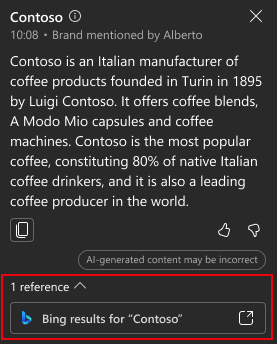
Afficher et modifier les détails de l’enregistrement connecté
Avec l’application Copilot for Sales, vous pouvez afficher et modifier de manière transparente l’enregistrement CRM connecté pendant la réunion dans Teams. L’application vous permet d’accéder à l’enregistrement CRM et de le mettre à jour dans le flux de votre travail.
Remarque
Vous devez enregistrer et connecter la réunion à un enregistrement CRM pour afficher les détails de l’enregistrement connecté.
Dans la fiche Connecté à, sélectionnez l’enregistrement pour afficher ses détails dans le voletCopilot for Sales.
Vous pouvez également ouvrir un enregistrement dans le CRM pour afficher ses détails complets. Les détails de l’enregistrement s’ouvrent dans un nouvel onglet. Effectuez l’une des actions suivantes pour ouvrir un enregistrement dans CRM :
Passez le curseur sur l’enregistrement, sélectionnez Autres actions (...), puis sélectionnez Ouvrir dans (CRM).
Sélectionnez l’enregistrement pour voir ses détails dans le volet Copilot for Sales, sélectionnez Plus d’actions (...), puis sélectionnez Ouvrir dans (CRM).
Copier le lien vers l’enregistrement connecté
Vous pouvez copier un lien vers l’enregistrement connecté, puis le partager dans une conversation Teams ou un e-mail. Lorsque vous collez le lien de l’enregistrement dans une conversation instantanée Teams, il se déploie dans une carte adaptative enrichie. Lorsque vous collez le lien de l’enregistrement dans un e-mail, un lien vers l’enregistrement est collé.
Survolez l’enregistrement et sélectionnez Autres actions (...) >Copier le lien.
Sinon, vous pouvez également sélectionner l’enregistrement connecté pour ouvrir ses détails, puis sélectionner Autres actions (…) >Copier le lien.
Modifier l’enregistrement connecté
Sélectionnez Autres actions (…) > Modifier l’enregistrement.